Come modificare l'ultima data modificata, la data di creazione e la data dell'ultimo accesso per file e cartelle
È incredibile quante volte ti troverai in una situazione in cui devi modificare o modificare le date per un file o una cartella, come la data di creazione, l'ultima data di modifica o l'ultima data di accesso! Non mi chiedevo davvero PERCHÉ qualcuno avrebbe dovuto farlo, ma in base alla mia esperienza, l'ho trovato molto utile in determinate circostanze.
Cambiare la data su un file è in realtà piuttosto complicato se si tenta di farlo da soli, ma per fortuna ci sono alcune applicazioni freeware davvero belle che possono portare a termine il lavoro in modo rapido e semplice. Ho intenzione di passare rapidamente attraverso tre diverse app ciascuna che fanno più o meno la stessa cosa, ma preferirei parlare più che meno nel caso in cui uno non funzioni per te.
BulkFileChanger
NirSoft è probabilmente il grande creatore di utili utilità freeware e BulkFileChanger è un ottimo esempio. Funziona su entrambe le versioni a 32 o 64 bit di Windows ed è compatibile da Windows 2000 a Windows 8. Non richiede installazione, il che è un altro grande vantaggio. Una volta eseguito il programma, riconoscerai immediatamente la loro semplice interfaccia grafica.

Per iniziare, fai clic su File e poi su Aggiungi file . Vai avanti e scegli il file o la cartella per cui vuoi cambiare la data e l'ora. Una volta visualizzato nell'elenco, selezionalo e quindi fai clic su Azioni - Cambia ora / Attributi .
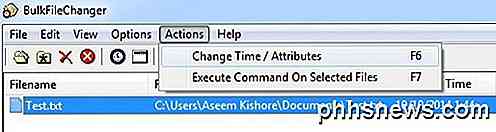
Qui è possibile modificare manualmente l'ora del file selezionando le caselle che si desidera modificare. Ci sono opzioni per aggiungere una certa quantità di tempo ai tempi attuali o copiare una volta da un altro momento.

Una volta modificato l'orario, fai clic sul pulsante Esegui e vai in Esplora risorse per accertarti che l'ora sia stata modificata di conseguenza. Come puoi vedere qui, ho modificato l'orario di modifica della data in un giorno del programma di ricezione, rendendo la data modificata prima della data / ora di creazione effettiva. Ovviamente questo non ha senso, ma qui non c'è un sistema di controllo, quindi fai attenzione a ciò che cambi.
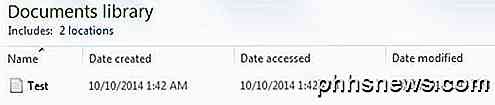 Data / ora originale
Data / ora originale
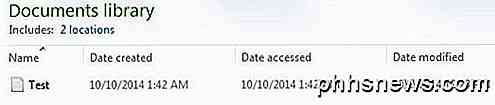 Data / ora alterate
Data / ora alterate
Attribute Changer
Se stai cambiando la data e l'ora di molti file / cartelle sul tuo PC, potresti voler controllare Attribute Changer. È un'estensione della shell che ti consente di fare clic con il pulsante destro del mouse su un file o una cartella per eseguire azioni come cambiare data / ora e molto altro ancora. Anche questo programma è stato aggiornato di recente e include il supporto per Windows XP fino a Windows 8. Inoltre, supporta anche Windows a 64 bit.
Una volta installato, andare avanti e disconnettersi e quindi accedere di nuovo su Windows. Ora quando fai clic destro su qualsiasi file o cartella, vedrai una nuova opzione chiamata Modifica attributi .
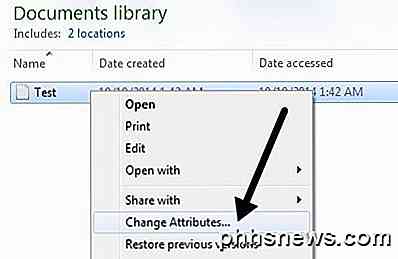
Nella finestra di dialogo che si apre, vedrai una serie di opzioni. È tutto abbastanza semplice, visto che la parte superiore è riservata alle proprietà dei file e la parte inferiore è riservata ai timestamp.
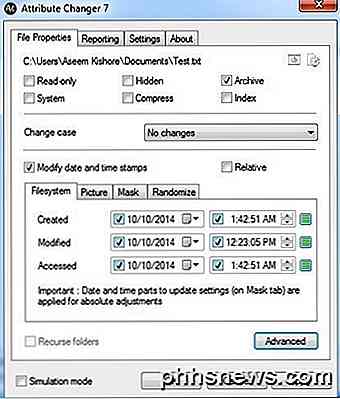
Seleziona la casella Modifica data e ora e ora puoi modificare la data e l'ora di Creato, Modificato e Accesso per i file / le cartelle. È inoltre possibile selezionare più file / cartelle e modificare gli attributi di più elementi contemporaneamente. Ciò che è ancora meglio è che se fai clic sul pulsante Avanzate, puoi creare un filtro per elaborare solo determinati file da un set più grande.
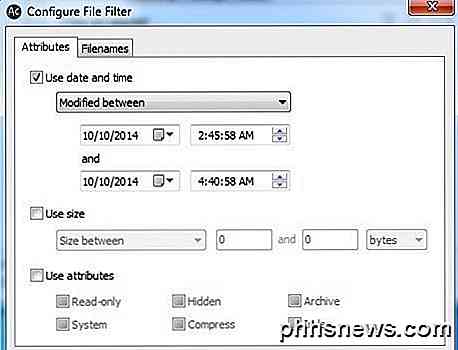
Ma la parte migliore di questo programma è la casella di controllo della modalità Simulazione in basso che ti consente di vedere esattamente ciò che verrà cambiato senza effettivamente cambiare nulla. È fantastico se stai per eseguire un aggiornamento di file di massa e non vuoi essere sorpreso dai risultati. Aggiunge un tocco in più di sicurezza e protezione che molti altri programmi non hanno.
SetFileDate 2.0
SetFileDate è un po 'più vecchio dal momento che non è stato aggiornato in diversi anni. Lo consiglierei solo per Windows XP. Questo programma ha un'interfaccia più carina e ti permette di selezionare multipla da un'interfaccia di tipo explorer piuttosto che dover aggiungere file uno per uno. È inoltre possibile modificare le date delle cartelle utilizzando SetFileDate. È molto piccolo e molto facile da usare!
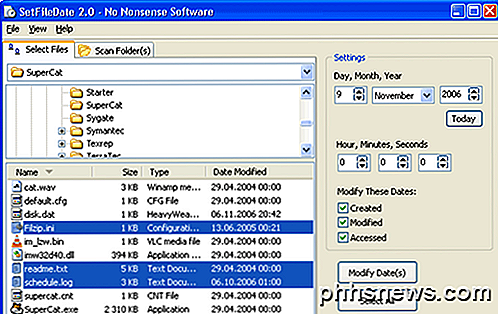
Oh, ho quasi dimenticato, se sei un utente Mac, puoi dare un'occhiata a un programma chiamato A Better Finder Attributes che ti permetterà di cambiare la data e l'ora di un file, ma costa circa $ 15! Conoscere qualcosa gratis, postare un commento!
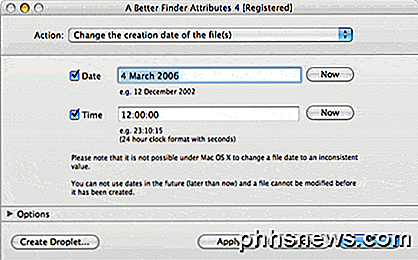
Nota che se stai cercando di cambiare la data e l'ora del file per qualsiasi tipo di motivo nefasto, ci sono modi per gli esperti forensi di capire che il file è stato modificato. A meno che tu non sia un vero appassionato tecnico, ci sono modi per andare nella riga di comando e usare gli oscuri strumenti NTFS per vedere la cronologia delle modifiche di data / ora del file, quindi non dare per scontato che solo perché Windows Explorer mostra una nuova data / ora che l'originale non è stato trovato. Se hai domande, pubblica un commento. Godere!

Come usare Cakebrew, la bella interfaccia utente homebrew per il tuo Mac
Homebrew rende facile agli utenti Mac l'installazione di strumenti da riga di comando, quindi è logico che venga eseguito interamente dalla riga di comando. Ma ciò non significa che avere accesso a un'interfaccia utente grafica non sia utile di tanto in tanto. Cakebrew è una GUI Homebirew gratuita che rende più semplice la supervisione della tua configurazione.

Come aprire il terminale nella posizione corrente del Finder OS X
Hai mai lavorato nel Finder di OS X e volevi aprire il Terminale in quella posizione esatta? C'è un modo semplice per farlo, e poi c'è un modo ancora più semplice. Gli utenti di Windows hanno maneggiato questo potere per un bel po 'di tempo. In qualsiasi finestra di Esplora file, puoi semplicemente fare clic sul menu "File" e quindi vedrai due opzioni per aprire quella posizione in un prompt dei comandi.



